Join the forum for Designers!
Your expertise is vital to the community. Join us and contribute your knowledge!
Join the Forum NowShare, learn and grow with the best professionals in the industry.
SOLIDWORKS Composer jest doskonałym narzędziem do tworzenia dokumentacji technicznej dla projektów produktów, od instrukcji roboczych po specyfikacje techniczne. Jednak w trakcie projektu mogą wystąpić sytuacje, w których konieczne będzie wprowadzenie zmian w projekcie CAD. Co należy zrobić po zaktualizowaniu projektu mechanicznego? Rozpocząć dokument techniczny od zera, korzystając z nowego modelu i mieć nadzieję, że nie będzie on wymagał dalszych aktualizacji?
Ten blog omawia korzystanie z Narzędzie aktualizacji SOLIDWORKS Composer oraz najlepszy sposób na skonfigurowanie Dokumentu Technicznego w celu aktualizacji poszczególnych podzespołów i uniknięcia konieczności każdorazowej aktualizacji podzespołu najwyższego poziomu.
Aktualizacja plików SOLIDWORKS Composer
Aby użyć narzędzia Aktualizuj, z projektem otwartym w Composer (.smg), przejdź do Plik > Aktualizacja > SOLIDWORKS Composer Document.

Zostanie wyświetlony monit o wybranie pliku, za pomocą którego aktualizowane są dokumenty Composera. Po wybraniu Composer użyje zaktualizowanego zestawu plików do aktualizacji wszystkich widoków w dokumencie.
Proces ten, choć prosty w użyciu, może mieć pewne pułapki. Na szczęście SOLIDWORKS wydał rozwiązanie (S-060115), dostępne w ich Knowledge Base.
Zasady i najlepsze praktyki
- W przypadku aktualizacji za pomocą SOLIDWORKS Plik SOLIDWORKS musi mieć taką samą nazwę jak plik SOLIDWORKS (plik źródłowy), który został użyty do utworzenia dokumentu Composer. Nazwa pod węzłem głównym drzewa zespołu i nazwa pliku SOLIDWORKS muszą być zawsze zgodne. Można zmienić nazwę pod węzłem głównym lub zmienić nazwę pliku SOLIDWORKS, aby były zgodne, jednak podczas aktualizacji mogą wystąpić nieoczekiwane wyniki.
Załóżmy na przykład, że zaimportowano „Zespół1” w celu utworzenia dokumentu Composer, a następnie zmodyfikowano i zapisano ten zespół jako „Zespół2”. W przypadku aktualizacji za pomocą „Assembly2” aktualizacja nie powiedzie się. Aby aktualizacja zakończyła się powodzeniem, należy zmienić nazwę w węźle głównym na „Assembly2” lub zmienić nazwę pliku SOLIDWORKS na „Assembly1”.
- W przypadku aktualizacji za pomocą SOLIDWORKS Plik SOLIDWORKS musi mieć taką samą nazwę jak plik SOLIDWORKS (plik źródłowy), który został użyty do utworzenia dokumentu Composer. Nazwa pod węzłem głównym drzewa zespołu i nazwa pliku SOLIDWORKS muszą być zawsze zgodne. Można zmienić nazwę pod węzłem głównym lub zmienić nazwę pliku SOLIDWORKS, aby były zgodne, jednak podczas aktualizacji mogą wystąpić nieoczekiwane wyniki.
- Nie należy dokonywać aktualizacji z innego dokumentu Composer, którego aktorzy mają różne NetGuidy. Można zmieniać nazwy aktorów w drzewie zespołów, jednak nie powoduje to zmiany ich NetGuidów. NetGuidy są tworzone tylko podczas procesu importu lub aktualizacji.
- W przypadku aktualizacji za pomocą pliku zespołu SOLIDWORKS proces translacji musi załadować plik zespołu w pełni rozwiązany. Aby to zapewnić, w SOLIDWORKS należy wyłączyć opcje systemowe: Użyj trybu dużego montażu, Automatyczne ładowanie lekkich komponentóworaz Use Large Design Review. Jeśli korzystasz z SOLIDWORKS Translator, zobacz S-053656, aby uzyskać więcej informacji.
- Należy użyć tych samych opcji importu, które zostały użyte do utworzenia dokumentu Composer. Nie można zmieniać geometrii, części i węzłów zespołu w drzewie zespołu. Proces aktualizacji zastępuje istniejące drzewo zespołu drzewem zespołu aktualizowanego pliku.
- Nie należy scalać plików CAD lub innych dokumentów Composer z aktualizowanym dokumentem Composer, ponieważ narusza to zasadę nr 5. Proces aktualizacji usuwa scalone dokumenty z dokumentu Composer.
- Nie stosuj kinematyki (relacji rodzic/dziecko) do aktorów geometrii. Jeśli to zrobisz, naruszysz zasadę nr 5.
- W przypadku aktualizacji za pomocą pliku SOLIDWORKS nie należy tworzyć metawłaściwości w dokumencie Composer. Proces aktualizacji usuwa metawłaściwości utworzone przez Composer z dokumentu Composer, ponieważ metawłaściwości nie istnieją w pliku SOLIDWORKS.
W przypadku aktualizacji z innego dokumentu Composer proces aktualizacji nie usuwa metawłaściwości utworzonych w Composer. Jednak proces aktualizacji nie zaktualizuje metawłaściwości, jeśli oba dokumenty Composer zawierają te same metawłaściwości.
- W przypadku aktualizacji za pomocą pliku SOLIDWORKS nie należy tworzyć metawłaściwości w dokumencie Composer. Proces aktualizacji usuwa metawłaściwości utworzone przez Composer z dokumentu Composer, ponieważ metawłaściwości nie istnieją w pliku SOLIDWORKS.
Przestrzeganie tych zasad powinno doprowadzić do pomyślnej aktualizacji modeli SOLIDWORKS.
Aktualizowanie tylko podzespołów
Skoro wiemy już, jak aktualizować zespoły najwyższego poziomu, co się dzieje, gdy trzeba zaktualizować tylko podzespół? Moglibyśmy uruchomić ten sam proces aktualizacji, co poprzednio, ale może to nie być konieczne. W zależności od konfiguracji dokumentu Composer, można zaktualizować sam podzespół.
Pierwszym krokiem w konfiguracji Composer Document, aby móc aktualizować poszczególne podzespoły, jest zapisanie nowo zaimportowanego zespołu jako .smgxml. Jeśli masz już istniejący plik .smg, możesz również zapisać go jako .smgxml. Spowoduje to podział dokumentu na pliki podrzędne: .smgxml, .smggeom, .smgsce i .smgview.
Po zakończeniu wszystkie podzespoły powinny zostać otwarte i zapisane jako pliki .smgxml. Następnie należy zamknąć wszystkie podzespoły i ponownie otworzyć zespół najwyższego poziomu .smgxml.
Teraz dodaj podzespół .smgxmls do pliku najwyższego poziomu, przechodząc do sekcji Assembly rozwijając drzewo, znajdując podzespół i klikając prawym przyciskiem myszy. W menu po kliknięciu prawym przyciskiem myszy znajdź opcję Produkt i rozwiń menu. Następnie wybierz Dodaj produkt.
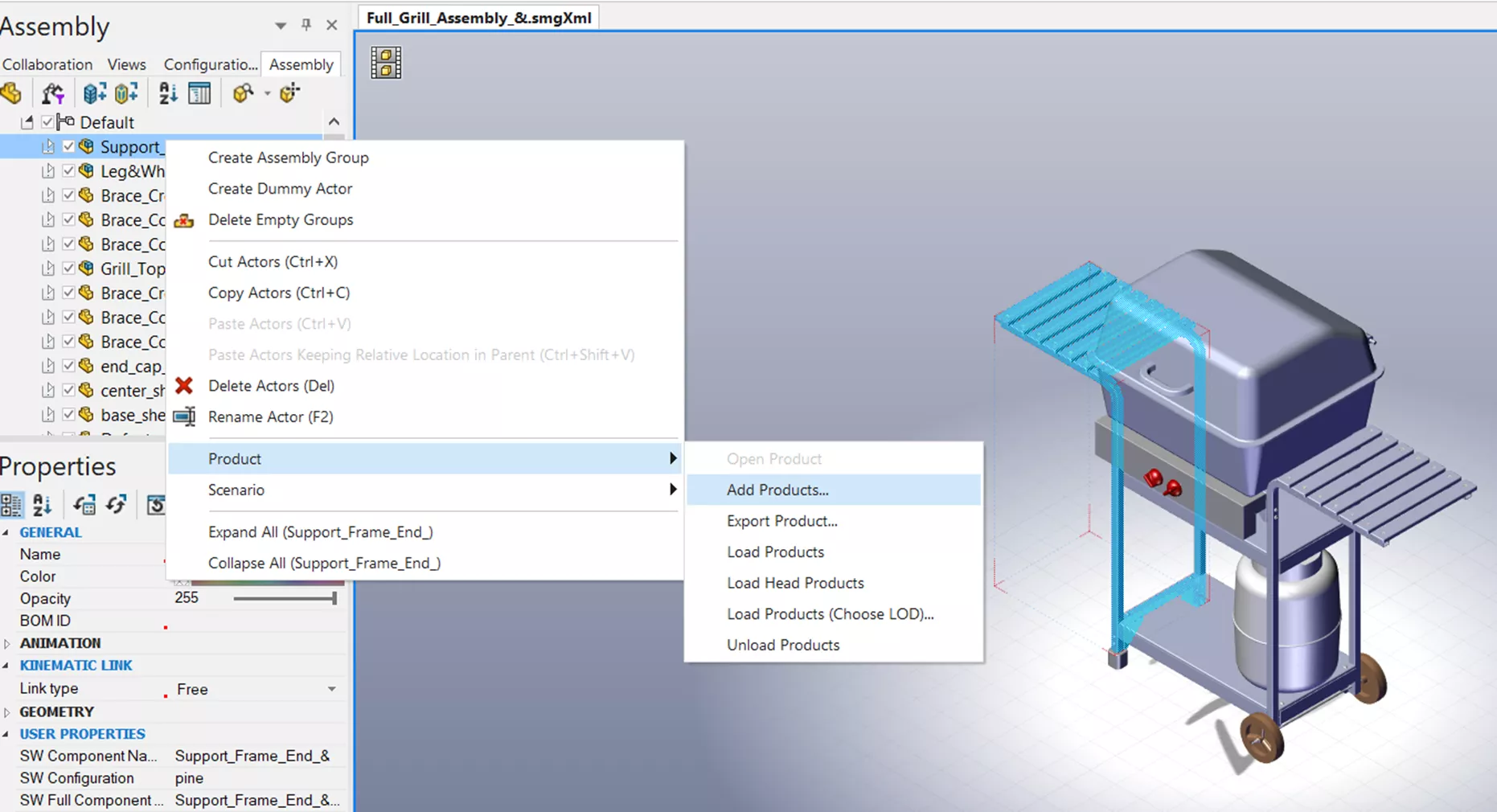
Umożliwi to wybranie pliku. Powtórz ten proces dla wszystkich podzespołów. Uwaga: Podczas wykonywania tej czynności ważne jest, aby upewnić się, że podczas dodawania produktu znajdujesz się na poziomie podzespołu. Spowoduje to osadzenie produktu na tym poziomie, zachowując pozycję aktora w widoku. Jeśli produkt zostałby dodany na poziomie toplevel, nadal byłby dodany, tylko w niewłaściwej pozycji.
Po dodaniu wszystkich podzespołów pojawi się czerwona ikona zespołu.
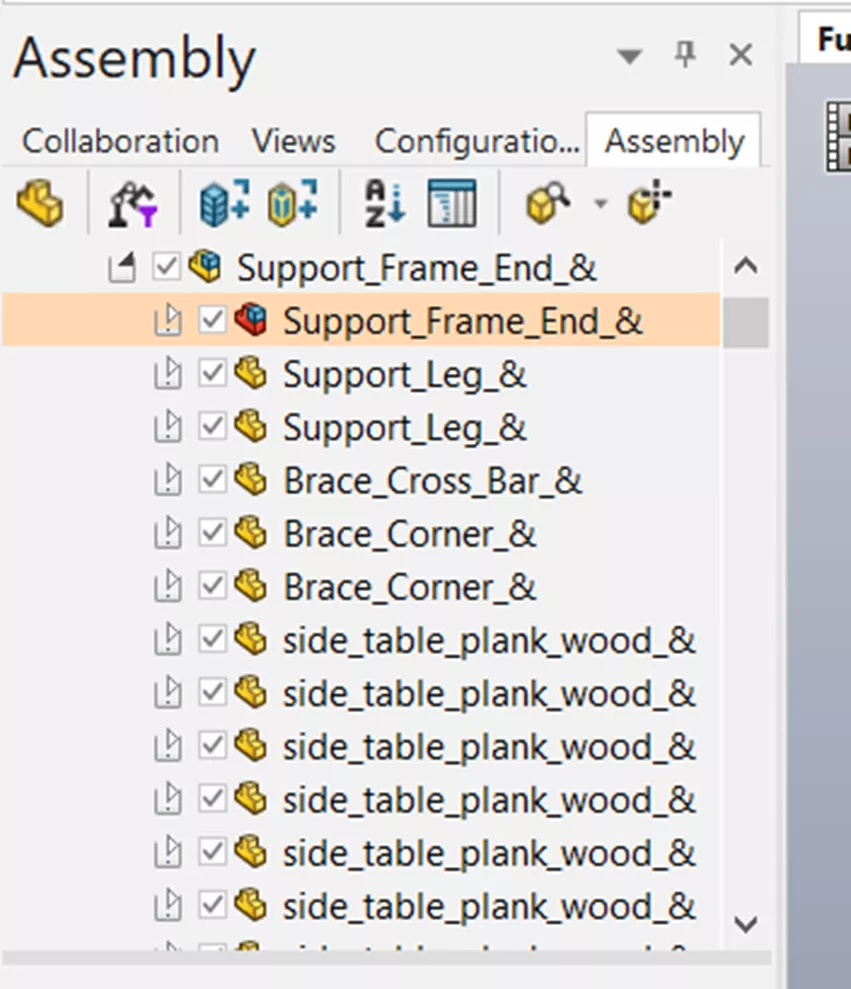
Jest to produkt dodany przed chwilą z pliku .smgxml. Zauważ, że podkomponenty tego podzespołu nadal tu są. Usuń je.
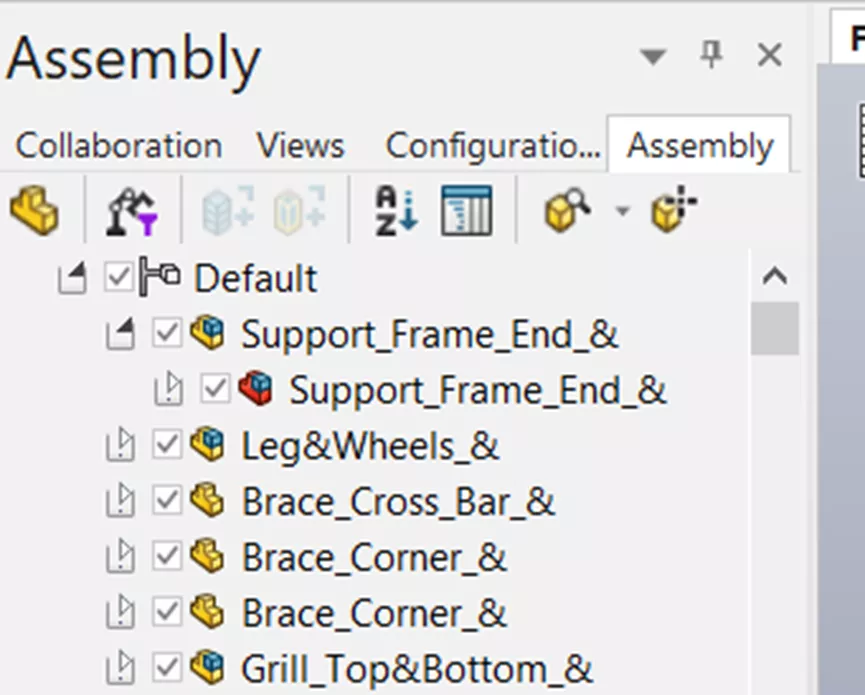
Po zakończeniu aktualizacji wszystkich podzespołów w ten sposób, otwórz podzespół .smgxml i użyj metody aktualizacji dokumentu Composer z góry. Następnie, przy następnym otwarciu pliku zespołu najwyższego poziomu, zmiany zostaną wyświetlone. Jeśli przypadkiem po otwarciu pliku zespołu najwyższego poziomu zabraknie aktorów, wystarczy przejść do drzewa zespołów i włączyć je ponownie.
Korzystanie z narzędzia do aktualizacji pozwoli zaoszczędzić wiele czasu i pracy w przypadku zmiany projektu mechanicznego, co często ma miejsce. A wiedza o tym, jak jeszcze bardziej uprościć te aktualizacje, wykorzystując strukturę, która wykorzystuje natywne typy plików Composer. Połączenie tych dwóch elementów powinno pozwolić na łatwe tworzenie i modyfikowanie dokumentów technicznych.
Join the forum for Designers!
Your expertise is vital to the community. Join us and contribute your knowledge!
Join the Forum NowShare, learn and grow with the best professionals in the industry.

